Cara Mengatur Wallpaper Animasi di Windows 10
Anda dapat mengatur wallpaper hidup animasi di Windows 10 menggunakan berbagai aplikasi. Di bawah ini kami telah menunjukkan metode yang memungkinkan untuk mengatur wallpaper bergerak atau GIF di Desktop Windows
Metode 1: Gunakan Aplikasi VLC Media Player
VLC Media Player adalah aplikasi pemutar video dan aplikasi populer ini adalah jawaban atas pertanyaan tentang cara menyetel wallpaper animasi di Windows 10. Disarankan untuk menggunakan video apa pun dengan durasi lebih lama seperti film untuk menjadikannya sebagai Wallpaper menggunakan aplikasi ini. Mengatur wallpaper hidup menggunakan VLC Media Player mirip dengan menggunakan aplikasi di latar belakang dengan satu-satunya perbedaan adalah Anda dapat melihat film dalam mode layar penuh dan bekerja pada perangkat lunak lain. Langkah-langkah yang diperlukan untuk mengatur file film sebagai wallpaper Desktop dijelaskan di bawah ini.
- Tekan tombol Windows + E secara bersamaan untuk meluncurkan File Explorer dan mencari file film di PC Anda.
- Pilih file film dan klik kanan padanya, lalu arahkan ke opsi Open with dan pilih VLC media player .

- Pada menu yang tersedia di bagian atas, klik tab Video dan pilih opsi Set as Wallpaper untuk mengatur film sebagai wallpaper hidup.
Catatan: Sebagai alternatif, Anda dapat mengeklik kanan file video, memindahkan kursor ke tab Video dalam daftar, dan memilih opsi Tetapkan sebagai Wallpaper di menu yang berdekatan.

- Sekarang Anda dapat melihat file video yang dipilih sebagai wallpaper hidup di latar belakang sesuai dengan Rasio Aspek yang Anda pilih.
Catatan: Jika Anda ingin mengubah Rasio Aspek film, tekan tombol A pada aplikasi VLC Media Player.
Keuntungan VLC Media Player
Keuntungan menggunakan VLC Media Player untuk menyetel Wallpaper hidup tercantum di bawah di bagian ini.
- Aplikasi ini aman dan gratis digunakan untuk menyetel wallpaper karena sudah diinstal sebelumnya di sebagian besar PC dan proses menyetel wallpapernya sederhana.
- Anda dapat menggunakan aplikasi untuk menyetel file film apa saja dan melihatnya dalam mode layar penuh tanpa masalah.
Keterbatasan VLC Media Player
Meskipun VLC Media Player adalah aplikasi yang efektif untuk menyetel wallpaper, aplikasi ini memiliki beberapa batasan seperti yang dijelaskan di bawah ini.
- Anda harus menjalankan VLC Media Player di latar belakang untuk menyetel film sebagai wallpaper.
- Proses latar belakang yang berjalan untuk aplikasi dapat memperlambat PC Anda dan memberikan beberapa kelambatan.
- Aplikasi ini tidak membiarkan Anda menonton video berulang-ulang dan Anda perlu mengatur file video sebagai latar belakang setiap saat.
Metode 2: Gunakan Aplikasi Pihak Ketiga
Metode tersebut menjelaskan aplikasi pihak ketiga yang dapat diinstal pada PC Windows 10 Anda untuk menggunakan video animasi sebagai Wallpaper Desktop. Sebagai prasyarat, Anda diharuskan memiliki gambar GIF dengan menggunakan salah satu layanan online gratis seperti Giphy. Menggunakan aplikasi pihak ketiga untuk menyetel wallpaper animasi di PC Anda dapat memiliki batasan berikut.
- Jika Anda menggunakan aplikasi di Laptop tanpa daya terpasang, aplikasi tersebut dapat menguras baterai Laptop Anda, karenanya menggunakan aplikasi di PC akan melewati batasan penggunaan baterai.
- Aplikasi mungkin memerlukan permintaan tambahan pada CPU Anda seperti penyimpanan RAM yang lebih tinggi, kartu grafis yang lebih baik, dll.
1. Pengubah Wallpaper BioniX
Bionix Wallpaper Changer adalah jawaban sempurna untuk pertanyaan tentang cara mengatur wallpaper animasi di Windows 10.
Langkah I: Siapkan BioniX Wallpaper Changer
Metode untuk menyiapkan aplikasi BioniX dan menggunakannya untuk menyetel GIF animasi sebagai Wallpaper dijelaskan di sini.
- Buka situs web resmi BioniX Wallpaper Changer di aplikasi Google Chrome.
- Klik tombol Unduh di halaman beranda BioniX.


- Kemudian, klik file yang diunduh dan ikuti petunjuk di layar untuk menginstal perangkat lunak.

- Jalankan perangkat lunak BioniX Wallpaper Changer dan pilih opsi tata letak dasar di layar.
Catatan: Tampilan tata letak dasar akan memberi Anda Antarmuka Pengguna yang mudah untuk mengerjakan aplikasi daripada tampilan yang lebih mendetail.
Langkah II: Atur Wallpaper
Proses pengaturan wallpaper hidup menggunakan BioniX Wallpaper changer dibahas di bawah ini.
- Arahkan ke tab Daftar Putar di aplikasi dan klik tombol hapus daftar putar di layar.
Catatan: Opsi ini memungkinkan Anda menghapus semua daftar putar yang telah Anda simpan di aplikasi. Anda dapat menghindari langkah ini jika Anda ingin menggunakan file GIF untuk referensi di masa mendatang.
- Setelah tab Daftar Putar dihapus, seret dan jatuhkan file GIF yang dipilih dari lokasi atau telusuri di layar.

- Setelah GIF yang diperlukan tersedia di tab Daftar Putar, klik dua kali file tersebut, dan itu akan ditetapkan sebagai wallpaper animasi di PC Anda.
Keuntungan dari Aplikasi Pengubah Wallpaper BioniX
Keuntungan menggunakan aplikasi BioniX Wallpaper Changer tercantum di bawah ini sebagai:
- BioniX Wallpaper Changer adalah aplikasi gratis dan praktis yang membuat proses rumit menjadi lebih mudah di antarmuka.
- Fitur penting dari aplikasi ini adalah mendukung banyak monitor , Anda dapat menggunakan aplikasi ini untuk memiliki GIF yang sama dengan wallpaper animasi di semua desktop.
Keterbatasan Aplikasi BioniX Wallpaper Changer
Keterbatasan aplikasi BioniX Wallpaper Changer tercantum di bawah ini sebagai:
- Kelemahan menggunakan aplikasi ini adalah tidak kompatibel dengan versi Windows yang lebih lama.
- Untuk menggunakan aplikasi ini, Anda perlu menjalankan aplikasi saat boot yang menyebabkan keterlambatan waktu startup di PC Anda.
- Meskipun aplikasi ini
mendukung banyak monitor, aplikasi ini memperlambat semua proses dasar di PC Anda. - Aplikasi ini akan memperlambat kecepatan penggunaan jika Anda menginstal perangkat lunak grafis yang berat di PC Anda.
- Aplikasi ini membutuhkan Anda untuk memiliki CPU yang bagus, SSD atau HDD yang cepat, dan RAM dengan lebih banyak ruang penyimpanan agar berfungsi secara efektif.
2. Wallpaper Animasi Desktop
Desktop Live Wallpapers adalah aplikasi yang dirilis oleh Microsoft dan gratis untuk menggunakan aplikasi tersebut. Aplikasi ini merupakan jawaban atas pertanyaan tentang cara menyetel wallpaper animasi di Windows 10 jika Anda mencari aplikasi yang aman dan tepercaya . Anda juga dapat mengatur wallpaper bergerak di Desktop Windows.
Langkah I: Siapkan Wallpaper Animasi Desktop
Pengaturan aplikasi Desktop Live Wallpapers sederhana dan Anda dapat menginstalnya dari Microsoft Store di PC Anda atau menggunakan situs web resmi Microsoft.
- Buka halaman web resmi Microsoft dari aplikasi Desktop Live Wallpaper di aplikasi Google Chrome.
- Klik tombol aplikasi Dapatkan di Toko di halaman untuk mendapatkan aplikasi.

- Klik tombol Instal untuk menginstal aplikasi yang dibeli di PC Anda.
- Jalankan file yang dapat dieksekusi dan ikuti petunjuk di layar untuk menginstal aplikasi di PC Anda.
Langkah II: Atur Wallpaper
Metode untuk menggunakan aplikasi Desktop Live Wallpapers dijelaskan di bawah ini.
- Luncurkan aplikasi Desktop Live Wallpapers menggunakan bilah pencarian dan klik pada hasil aplikasi.
- Klik tab Beranda di pojok kiri atas aplikasi dan klik tombol Telusuri Folder di kiri bawah halaman untuk menelusuri wallpaper hidup yang telah diunduh.
- Telusuri folder di jendela, pilih folder di lokasi, dan klik tombol OK untuk memilih file.
Catatan: Anda harus memilih folder tempat Anda menyimpan file video dan tidak memilih file video satu per satu.
- Jika Anda ingin menambahkan file video baru ke latar belakang, pindahkan ke folder, dan klik tombol segarkan di pojok kanan bawah halaman.
Keuntungan dari Aplikasi Wallpaper Animasi Desktop
Keuntungan menggunakan aplikasi Desktop Live Wallpaper untuk menyetel animasi atau wallpaper hidup dijelaskan di bagian ini.
- Aplikasi ini akan mendukung Anda untuk memiliki wallpaper hidup hingga tiga desktop ganda di PC Anda.
- Wallpaper hidup hanya akan diputar saat Anda tidak menggunakan desktop tertentu, yang memungkinkan Anda menghemat daya baterai dan meningkatkan penggunaan masa pakai CPU .
Keterbatasan Aplikasi Wallpaper Animasi Desktop
Keterbatasan penggunaan aplikasi Desktop Live Wallpaper untuk menyetel gambar bergerak sebagai latar belakang desktop dibahas di bawah ini.
- Versi gratis aplikasi ini hanya mendukung file video WMV atau format Windows Media Viewer. Anda mungkin perlu menggunakan sumber online untuk mengonversi file video ke format WMV untuk menggunakan file dalam versi gratis.
- Anda perlu membeli perangkat lunak Pro untuk mengatur file video dengan format selain WMV sebagai wallpaper desktop.
3. Wallpaper Hidup
Lively Wallpaper adalah aplikasi dan merupakan aplikasi Windows Store sumber terbuka untuk menyetel wallpaper animasi di PC Windows 10.
Langkah I: Pasang Wallpaper Hidup
Untuk menginstal aplikasi Lively Wallpaper, Anda harus memiliki akun Microsoft dan Anda dapat menginstalnya dari Microsoft Store.
- Buka situs web resmi aplikasi Lively Wallpaper di aplikasi Google Chrome dan klik tombol aplikasi Get in Store .

- Klik tombol Instal di jendela berikutnya dan ikuti petunjuk di wizard untuk menginstal aplikasi.
Langkah II: Atur Wallpaper
Jawaban atas pertanyaan bagaimana mengatur wallpaper animasi pada Windows 10 dijelaskan di bawah ini.
- Cari Wallpaper Hidup di bilah pencarian dan klik hasil aplikasi untuk meluncurkan aplikasi.
- Klik tombol + di sidebar kiri aplikasi dan klik tombol Browse di layar Wallpaper.
Catatan: Alternatifnya, Anda dapat memasukkan URL video YouTube untuk mengimpor video.
- Jelajahi file video di jendela, pilih, dan klik tombol Buka untuk memilih file.
Langkah III: Sesuaikan Wallpaper
- Pada jendela pop-up Perpustakaan , masukkan judul wallpaper dan klik tombol OK .
- Klik tombol Library di sidebar, klik kanan pada wallpaper, dan pilih opsi Sesuaikan Wallpaper .
Catatan: Anda dapat menyesuaikan pengaturan seperti Kecerahan wallpaper di jendela.
- Klik tombol Pengaturan , arahkan ke tab Kinerja , dan ubah pengaturan di jendela seperti Jeda.
Keuntungan dari Aplikasi Wallpaper Hidup
Keuntungan menggunakan Lively Wallpaper adalah sebagai berikut:
- Anda dapat mengimpor video dari web atau file yang disimpan secara lokal di PC Anda.
- Aplikasi ini memberikan kemampuan untuk menyesuaikan wallpaper dan mengubah pengaturan .
4. WinDynamicDesktop
WinDynamicDesktop adalah aplikasi gratis yang memungkinkan Anda mengatur wallpaper animasi dari Microsoft Store. Ikuti langkah-langkah yang diberikan untuk mengatur wallpaper bergerak di Desktop Windows.
Langkah I: Instal WinDynamic Desktop
Jawaban atas pertanyaan bagaimana mengatur wallpaper animasi pada Windows 10 dibahas di bawah ini.
- Buka situs web WinDynamicDesktop di aplikasi Google Chrome dan klik tombol aplikasi Get in Store .

- Instal aplikasi dengan mengikuti petunjuk di layar dan memilih tema dalam daftar.
- Pilih layanan lokasi Gunakan Windows untuk menentukan waktu di jendela Konfigurasi Jadwal.
Keuntungan dari Aplikasi WinDynamicDesktop
Keuntungan dibahas di bawah ini:
- Anda dapat mengatur tema sesuai waktu dan menyesuaikannya menggunakan editor.
- Anda dapat mengimpor dan mengedit video di PC menggunakan aplikasi.
5. PUSH Wallpaper Video
Jika Anda sedang mencari jawaban cara setting wallpaper animasi di Windows 10 dari sumber lain, maka PUSH Video Wallpaper mungkin cocok untuk Anda. Ikuti langkah-langkah yang diberikan untuk mengatur wallpaper bergerak di Desktop Windows.
Langkah I: Siapkan Wallpaper Video PUSH
Proses penyiapan dan penggunaan aplikasi PUSH Video Wallpaper sangat sederhana dan mudah seperti yang dijelaskan di bawah ini.
- Arahkan ke situs resmi aplikasi PUSH Video Wallpaper.
- Klik tombol Unduh di halaman beranda untuk mengunduh aplikasi di PC And
a. 
- Jalankan file .exe dan ikuti petunjuk di wizard penginstalan untuk menginstal aplikasi di PC Anda.

- Luncurkan aplikasi PUSH Video Wallpaper di PC Anda dengan mencarinya di bilah pencarian dan mengeklik hasil aplikasi.
Langkah II: Tetapkan File Video Tersimpan sebagai Wallpaper Animasi
Metode untuk mengatur file video yang disimpan secara lokal di PC Anda sebagai wallpaper hidup dijelaskan di sini.
- Klik tombol Tambah atau + di pojok kanan bawah aplikasi untuk menambahkan file video ke aplikasi.


- Di jendela berikutnya, telusuri dan temukan file video, dan klik file tersebut untuk menambahkannya ke Daftar Putar.
- Pilih file video di Daftar Putar untuk menjadikannya sebagai wallpaper hidup di PC Anda.
Langkah III: Tetapkan Video YouTube sebagai Wallpaper
Metode untuk menyetel video YouTube sebagai wallpaper hidup menggunakan aplikasi dibahas di bawah ini.
- Klik tombol Tambahkan tautan di pojok kanan bawah halaman beranda aplikasi.
Catatan: Tombol Tambah Tautan digambarkan dengan tanda tambah di atas tautan dan tersedia di sebelah tombol Tambah di sebelah kiri.

- Salin URL video YouTube dari bilah alamat di aplikasi Google Chrome menggunakan Ctrl+ C kunci secara bersamaan.
- Rekatkan URL video di bilah yang tersedia di jendela berikutnya dengan menekan tombol Ctrl + V tombol secara bersamaan dan klik tombol OK untuk mengaturnya sebagai Wallpaper.

Anda dapat menggunakan fungsi lain pada file video yang dipilih di aplikasi, Anda dapat menggunakan tombol di bagian kanan atas halaman beranda aplikasi.
Catatan: Tombol tersedia di sebelah menu drop-down Daftar Putar di halaman beranda aplikasi.
- Tombol Urutan memungkinkan Anda memutar semua file dalam Daftar Putar sesuai urutan pemilihan;
- Tombol Acak memungkinkan Anda memutar video dengan cara acak;
- Tombol Loop digunakan untuk membuat loop untuk video tertentu di Desktop; Dan,
- Tombol Interval menyediakan opsi khusus untuk mengatur interval waktu tertentu untuk file video tertentu.
Keuntungan dari Aplikasi Wallpaper Video PUSH
Keuntungan menggunakan aplikasi PUSH Video Wallpaper untuk menyetel gambar bergerak sebagai wallpaper diuraikan di bawah ini.
- Fitur penting dari aplikasi ini adalah keserbagunaan sumber, untuk memutar file video, yang ditawarkannya. Aplikasi ini memungkinkan Anda memutar video dari PC atau menggunakan sumber daring seperti YouTube.
- Aplikasi ini juga mendukung wallpaper video Windows Vista Ultimate Dreamscene dan mudah untuk menemukan koleksi gratis secara online.
6. Pengukur hujan
Jika Anda mencari aplikasi gratis dan paling sering digunakan , itu pasti aplikasi Rainmeter. Aplikasi ini memungkinkan Anda memiliki wallpaper animasi sederhana seperti Jam, dan aplikasi ini cocok untuk antarmuka dasar.
Langkah I: Pasang Skin Rainmeter
Cara setting wallpaper animasi di PC menggunakan aplikasi Rainmeter mengharuskan Anda mendownload skin terlebih dahulu.
- Buka situs web VisualSkins di aplikasi Google Chrome di PC Anda.
Catatan: Situs web VisualSkins adalah situs web yang digunakan untuk mengunduh Skins, Anda dapat menggunakan salah satu situs web untuk mengunduh skin.

- Klik salah satu skin di situs web dan klik tombol UNDUH untuk mengunduh skin di PC Anda.
- Tekan tombol Windows + E bersamaan untuk membuka File Explorer di PC Anda dan telusuri skin di folder Unduhan .
- Klik dua kali pada file .rmskin untuk menginstal skin di PC Anda.
- Pilih opsi Terapkan tata letak yang disertakan dan klik tombol Instal untuk menginstal skin di PC Anda.
Langkah II: Ganti Skin
Proses cara mengatur wallpaper animasi di Windows 10 sangat sederhana menggunakan aplikasi ini.
- Buka situs web resmi aplikasi Rainmeter di aplikasi Google Chrome di PC Anda.
- Klik tombol Unduh untuk mengunduh aplikasi di PC.

- Jalankan file yang dapat dieksekusi dan ikuti petunjuk di layar pada wizard penginstalan untuk menginstal aplikasi di PC Anda.
- Pilih opsi Muat skin yang disertakan di aplikasi dan klik dua kali pada skin untuk menginstalnya di PC Anda.
Keuntungan Aplikasi Rainmeter
Keuntungan menggunakan aplikasi Rainmeter adalah Anda dapat dengan mudah menginstal skin di PC Anda. Proses instalasinya sederhana dan Anda dapat mengubah skin kapan saja.
7. Mesin Wallpaper
Aplikasi Wallpaper Engine adalah aplikasi berbayar dan memiliki fitur yang memungkinkan Anda memiliki UI yang bagus dan fitur penyesuaian . Anda dapat mengatur wallpaper bergerak di Desktop Windows dengan mengikuti langkah-langkah di bawah ini.
Langkah I: Instal Steam
Mesin Wallpaper adalah aplikasi berbayar yang tersedia di Steam. Jadi, ikuti langkah-langkah di bawah ini untuk menginstal aplikasi Steam sebelum mencoba menggunakan Wallpaper Engine.
- Buka situs web resmi aplikasi Steam di browser web default Anda dan klik tombol Instal Steam di pojok kanan atas halaman beranda.

- Klik tombol INSTALL STEAM di halaman berikutnya untuk mengunduh aplikasi Steam di PC Anda.

- Kli
k file SteamSetup.exe yang diunduh di pojok kiri bawah halaman untuk meluncurkan aplikasi Steam di PC Anda. 
- Klik tombol Berikutnya di jendela Pengaturan Steam untuk memulai pengaturan aplikasi Steam di PC Anda.

- Pilih bahasa pilihan Anda di jendela berikutnya dan klik tombol Next di wizard.


- Pilih folder tujuan aplikasi Steam dengan mengklik tombol Browse… dan mengklik tombol Install untuk menyelesaikan penginstalan aplikasi.

- Klik tombol Selesai pada jendela Menyelesaikan Pengaturan Uap untuk menyelesaikan pengaturan uap.

- Buat akun baru atau masuk ke akun Anda yang sudah ada menggunakan kredensial masuk di aplikasi Steam .
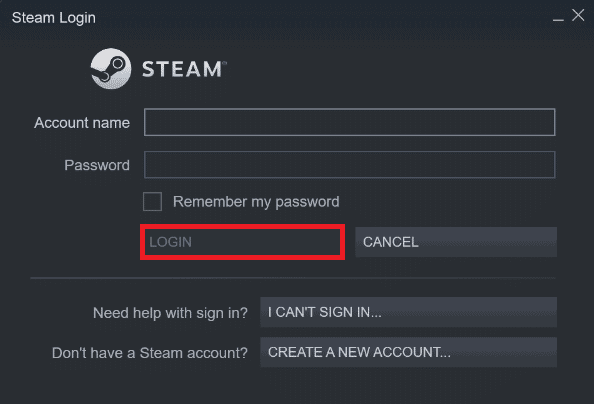
Catatan: Anda dapat melewati bagian ini jika Anda sudah menginstal aplikasi Steam di PC Anda.
Langkah II: Instal Aplikasi Mesin Wallpaper
Jawaban atas pertanyaan bagaimana mengatur wallpaper animasi di Windows 10 adalah aplikasi Wallpaper Engine.
- Buka situs resmi aplikasi Wallpaper Engine di aplikasi Google Chrome.
Catatan: Anda juga dapat mencari aplikasi Wallpaper Engine di aplikasi Steam dan menginstalnya di PC Anda.
- Klik tombol Tambahkan ke Troli di aplikasi dan beli aplikasi di aplikasi Steam.


Langkah III: Atur Wallpaper
Bagian ini akan membahas proses penggunaan aplikasi Wallpaper Engine untuk menyetel wallpaper hidup di PC Anda.
- Arahkan ke tab Temukan dan Lokakarya dan temukan wallpaper baru di layar.
Catatan: Anda juga dapat menggunakan alat pencarian ekstensif di aplikasi untuk mencari wallpaper yang tersedia.
- Klik wallpaper yang ingin Anda gunakan dan klik tombol Berlangganan untuk menggunakan latar belakang animasi di PC Anda.
Catatan 1: Anda dapat menyesuaikan wallpaper animasi di Wallpaper Engine Editor dan mengubah fitur seperti kecepatan Animasi, Audio , dll.
Catatan 2: Untuk menyetel wallpaper saat PC melakukan booting, buka Pengaturan , buka tab Umum , pilih Mulai dengan Windows, dan klik tombol Terapkan .
Keuntungan dari Aplikasi Mesin Wallpaper
Keuntungan menggunakan Mesin Wallpaper tercantum di bawah di bagian ini.
- Aplikasi ini memungkinkan Anda untuk mengedit dan menganimasikan wallpaper dalam koleksi wallpaper hidup menggunakan Editor Mesin Wallpaper dan menyesuaikan wallpaper hidup.
- Ada dua opsi untuk menambahkan video di mana Anda dapat menambahkan wallpaper hidup baik dari PC atau mengimpornya dari web.
- Biaya aplikasinya tidak mahal dan tarifnya dapat diterima mengingat manfaat yang ditawarkan oleh aplikasi tersebut.
- Sumber daya yang dikonsumsi oleh aplikasi untuk pengoperasiannya yang efektif rendah dibandingkan dengan aplikasi lain di pasar dengan fitur serupa.
- Anda dapat menggunakan wallpaper hidup yang sama di beberapa Desktop dengan mengkloning wallpaper di kedua monitor di PC Anda.
8. Wallpaper Hujan
RainWallpaper adalah aplikasi yang memungkinkan Anda memasang wallpaper dengan mudah. Anda dapat mengatur wallpaper bergerak di Desktop Windows. Ikuti langkah-langkah ini untuk melakukannya.
Langkah I: Instal RainWallpaper
Jawaban atas pertanyaan tentang cara memasang wallpaper animasi di Windows 10 sederhana saja.
- Instal aplikasi Steam di PC Anda seperti yang ditunjukkan di atas.
- Klik Add to Cart untuk menginstal aplikasi RainWallpaper menggunakan situs web resmi.


Keuntungan dari Aplikasi RainWallpaper
Keuntungannya tercantum di bawah ini:
- Editor wallpaper asli memungkinkan Anda untuk mengedit wallpaper yang dipasang.
- Perpustakaan online bawaan yang besar memungkinkan Anda mengunduh wallpaper hanya dengan satu klik.
- Aplikasi ini mengurangi penggunaan memori dengan menjeda wallpaper jika Anda menggunakan aplikasi lain.
9. Stardock DeskScapes 11
Stardock DeskScapes 10 adalah aplikasi berbayar yang memiliki antarmuka sederhana yang dirilis oleh Stardock dengan nama DeskScapes.
Langkah I: Siapkan Stardock DeskScapes 11
Metode pengaturan aplikasi Stardock DeskScapes 10 dijelaskan di bagian ini.
- Buka situs web resmi Stardock DeskScapes 11 di aplikasi Google Chrome.
- Klik tombol Dapatkan Sekarang pada halaman untuk memulai proses instalasi.

- Jalankan .exe file dan selesaikan proses instalasi aplikasi di PC Anda.
Langkah II: Atur Wallpaper
Aplikasi ini cocok jika Anda mencari aplikasi penting untuk menyetel wallpaper animasi di Windows 10. Anda juga dapat menyetel wallpaper bergerak di Desktop Windows.
- Luncurkan aplikasi Stardock DeskScapes di PC Anda dengan mencari aplikasi di bilah pencarian.
- Klik tab Lokal di halaman untuk menggunakan wallpaper yang diunduh di PC Anda.
Catatan: Alternatifnya, Anda dapat mengklik tab Online dan mengimpor video dari web sebagai wallpaper Anda.
Keuntungan Aplikasi Stardock DeskScapes
Keuntungan menggunakan aplikasi tercant
um di bawah ini di bagian ini:
- Ada perpustakaan besar koleksi wallpaper dan Anda memiliki banyak pilihan untuk dipilih.
- Aplikasi ini memungkinkan Anda memasang wallpaper dari sumber online dan video yang disimpan secara lokal di PC Anda.
- Aplikasi ini memiliki UI sederhana dan aplikasi mudah digunakan untuk menyetel wallpaper hidup.
Keterbatasan Aplikasi Stardock DeskScapes
Batasan penggunaan aplikasi adalah sebagai berikut:
- Aplikasi tidak membiarkan Anda mengedit wallpaper animasi yang berarti Anda tidak dapat menggunakan aplikasi untuk memodifikasi wallpaper.
- Aplikasi ini agak mahal dan menawarkan manfaat minimal dibandingkan dengan harga yang dikutip.
10. Plester
Jika Anda mencari aplikasi yang memberi Anda opsi untuk memiliki antarmuka berbayar dan kreatif , Anda dapat menggunakan aplikasi Plauster. Aplikasi ini dibangun di browser sumber terbuka Chromium dan menggabungkan teknologi baru seperti WebGL dan Canvas . Proses menyiapkan aplikasi Plauster sederhana dan mudah. Ikuti langkah-langkah ini untuk menginstal aplikasi, lalu atur wallpaper animasi di Windows 10.
- Buka situs web resmi aplikasi Plauster.
- Klik tombol BELI SEKARANG UNTUK $5 di halaman beranda untuk membeli aplikasi.

Keuntungan Aplikasi Plaster
Keuntungan menggunakan aplikasi Plauster dijelaskan pada bagian ini sebagai berikut.
- Aplikasi ini memungkinkan Anda menggunakan wallpaper dari berbagai sumber termasuk video yang disimpan secara lokal di PC.
- Anda juga dapat mengimpor video dari video DreamScenes dan WebGL .
- Aplikasi ini memungkinkan Anda menggunakan berbagai video seperti GIF animasi , video , dan halaman web atau situs web HTML5 sebagai wallpaper hidup.
- Jika Anda menggunakan aplikasi untuk waktu yang lama, aplikasi tersebut akan mengurangi penggunaan sumber daya dan Anda dapat menghemat daya baterai .
- Aplikasi ini mengingat wallpaper , jadi saat Anda masuk ke PC lagi, wallpaper animasi akan segera ditampilkan.
- Harga aplikasinya rendah dibandingkan dengan manfaat yang ditawarkan oleh aplikasi untuk menyetel wallpaper hidup.
Direkomendasikan:
- 25 Alat Pengujian API Terbaik
- Cara Memasang Ikon Windows 98 di Windows 10
- Cara Menjadi Layar Penuh di Windows 10
- Perbaiki Layar Windows 10 Redup Secara Otomatis
Artikel ini membahas tentang aplikasi yang bisa dijadikan hasil untuk cara setting Wallpaper Animasi di Windows 10 , cara setting Wallpaper bergerak di Desktop Windows, atau cara setting Live Wallpapers sebagai Background Desktop. Beri tahu kami saran dan pertanyaan Anda di bagian komentar.
